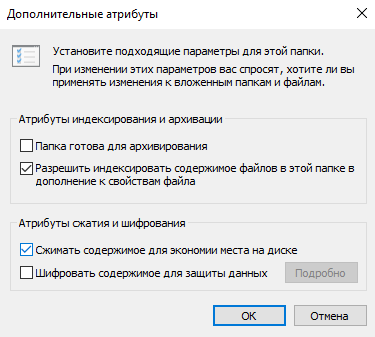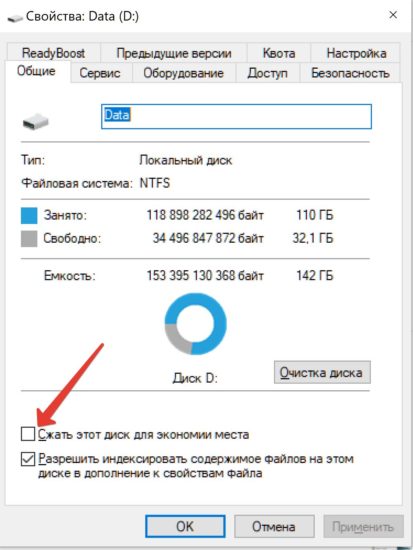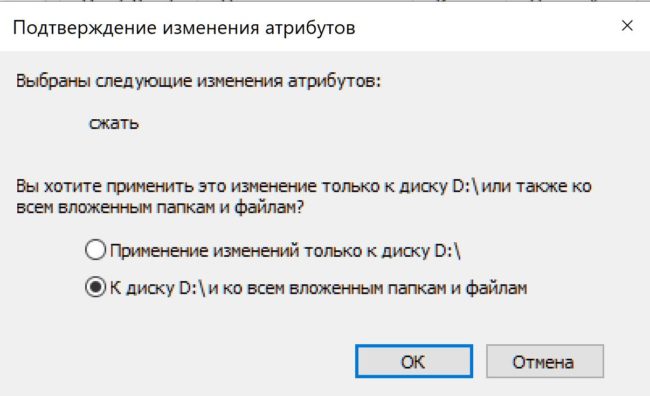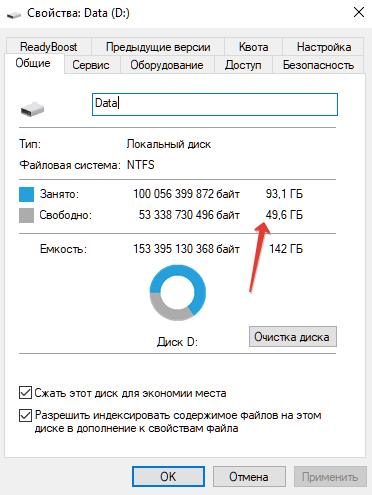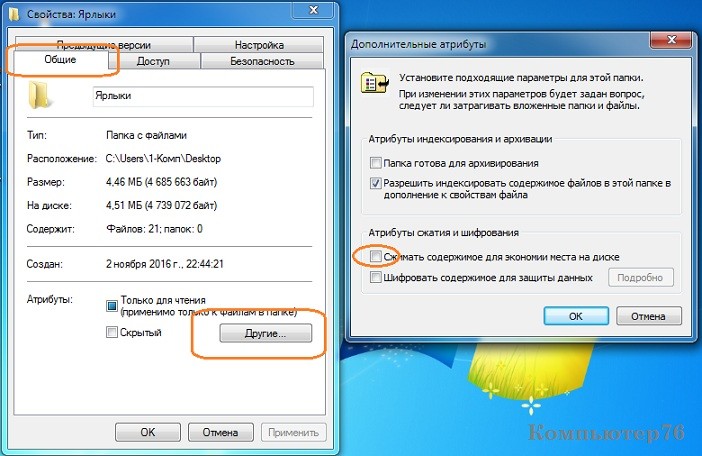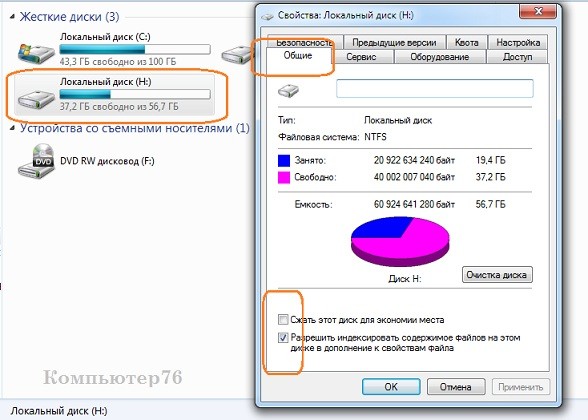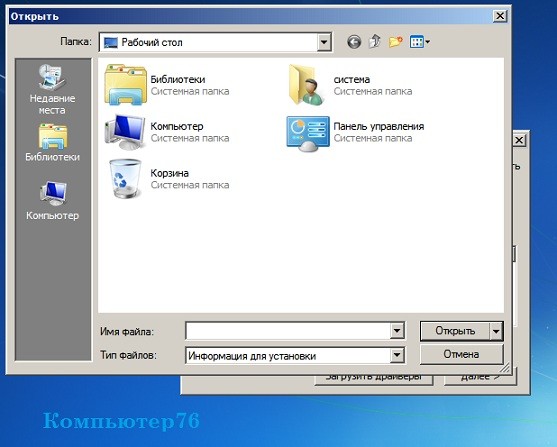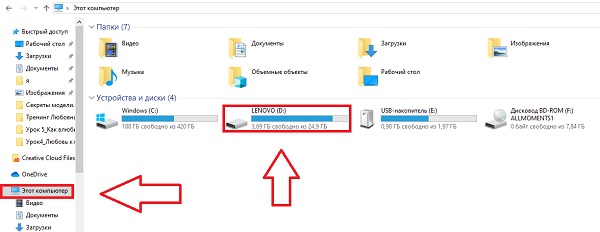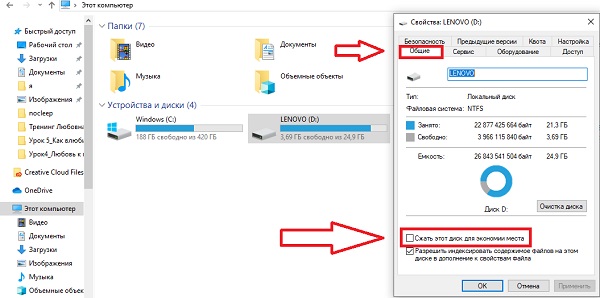сжатие диска с для экономии места что это
Что значит сжать диск для экономии места
В свойствах диска можно сжать его для экономии места. Что это за функция ещё стоит разобраться. Процессор должен обладать достаточной мощностью, чтобы сжатие и распаковка выполнялись незаметно. Сжатие может оказать положительное влияние на быстродействие.
Эта статья расскажет, что значит и как сжать диск для экономии места. Давайте разбираться на практике. Для всех дисков сжатие по умолчанию отключено. И большинство даже не знают о его существовании. Возможно, случайно увидели такую возможность и не знают, а стоит ли?
Сжать диск для экономии места. Что это?
Если же включить сжатие диска, Вы можете сэкономить место, однако без затрат не обойтись. Как ранее вспоминалось, сжатие использует вычислительную мощность центрального процессора. Каждый раз, когда Вы обращаетесь к файлу, он предварительно распаковывается.
Что нужно знать?
Важно! Ни в коем случае не сжимайте диск (C:). Сжатие системного раздела может привести к различным проблемам. Как в сбое драйверов, так и вплоть к работе Windows 10. Без переустановки системы не обойтись. Это будет проще, чем попытаться вручную устранить баги.
Как сжать диск для экономии места
На панели откройте Проводник или сразу Этот компьютер и выберите Свойства локального диска. На примере Локального диска (F:) установим отметку Сжать этот диск для экономии места.
Выберите, как сжать: Вы хотите применить это изменение только к диску F:\ или также ко всем вложенным папкам и файлам. Нас интересует именно К диску и ко всем вложенным папкам…
Для тестирования был выбран малоиспользуемый раздел жёсткого диска, а именно F:\. Конечно же, его файловая система NTFS. Он используется как небольшое «облако». Для хранения резервных копий, старых работ и некоторых данных. Спустя 3 часа получилось:
| До | После |
| Занято: 67.8 Гб | 72 849 559 552 байт | Занято: 65.3 Гб | 70 207 975 424 байт |
| Свободно: 29.8 Гб l 32 008 036 352 байт | Свободно: 32.2 Гб | 34 649 620 480 байт |
| Локальный диск (F:) | Файловая система: NTFS | Объём: 97.6 Гб | |
Это ещё далеко не всё. Можно попробовать сжать отдельную папку. Например, папку Скрины игр смотрю раз в несколько лет, только чтобы поностальгировать… Открываем её Свойства > Другие атрибуты и ставим отметку Сжимать содержимое для экономии места на диске.
Функция сжатия содержимого сейчас бесполезна. Всё из-за доступности как обычных HDD, так и быстрых SSD накопителей. Скорость сжатия зависит от Вашего накопителя, мощности ЦП и количества данных. Все файлы перед последующим использованием будут расшифрованы!
Как сжать диск, папку или файл для экономии места в Windows
В операционной системе Windows имеется функция, позволяющая сжимать диск для экономии места на жестком диске. В некоторых ситуациях, нужно сжать место на диске, в виду отсутствия там свободного пространства, необходимого для размещения других файлов.
На компьютерах с файловой системой NTFS имеется функция для сжатия файлов и каталогов (директорий, папок, дисков, томов), встроенная в операционную систему Windows. Благодаря этому, на жестком диске станет больше свободного места.
Давайте разберемся, что означает сжать диск, что будет, если сжать диск «С»? В этой ситуации не все так очевидно, как кажется на первый взгляд.
Сжать диск для экономии места: что это?
Что значит сжать диск для экономии места? При сжатии, на диске уменьшается размер занимаемого пространства, становится больше свободного места. Действие инструмента операционной системы напоминает работу архиватора.
Windows перезаписывает данные, в итоге, они занимает меньше места на локальном диске. Вроде бы все нормально, но в этом есть свои нюансы:
Следует учесть, что если сжать системный раздел, то при частом сжатии увеличится фрагментация сжатых файлов, следовательно замедлится чтение и запись файлов, а это влияет на производительность работы системы.
Процесс сжатия диска занимает некоторое время, зависящее от величины места, которое занимают файлы на данном томе. Сжатие диска — обратимая операция. Пользователь может отменить сжатие тома, если в этом больше нет необходимости.
Учитывая все вышеизложенное, приходим к следующим выводам:
Сжимать ли диск для экономии места, пользователь должен решать самостоятельно, учитывая разные обстоятельства. Пользователь может не только сжать раздел диска, но и сжать отдельную папку или файл, не сжимая весь диск. В этом случае, быстродействие системы не пострадает.
Можно ли сжимать диск «С»? Да, но делать это следует только в некоторых ситуациях. Например, если не хватает места для установки нужного обновления, или для получения на компьютер каких-то важных файлов из интернета.
После получения нужных данных, выполните очистку диска, а затем отключите сжатие тома в Windows.
В этом руководстве вы найдете несколько инструкций о том, как сжать жесткий диск несколькими способами, или как отменить сжатие диска, папки или файла.
Как сжать диск «С» на Windows из Проводника
Сейчас я покажу, как сжать диск «С» в Проводнике Windows. Предположим, что нам по каким-либо причинам потребовалось сжать системный диск на компьютере.
Выполните следующие действия:
Здесь предложено два варианта сжатия:
По умолчанию активирована опция для применения изменений к диску и всем вложенным папкам и файлам.
В результате применения сжатия, на диске появилось больше свободного места.
Процесс сжатия любого другого локального диска проводится аналогичным образом.
Как сжать файл или папку в командной строке
С помощью системного средства: командной строки пользователь может сжать папку или файл на диске компьютера.
Запустите командную строку от имени администратора.
Для сжатия папки со всем содержимым, в окне интерпретатора командной строки выполните команду:
Для выполнения сжатия файла выполните команду:
Как сжать папку или файл в Windows
В операционной системе Windows процесс сжатия папки или файла проходит подобным способом, похожим на сжатие диска.
Проделайте следующие действия:
Здесь необходимо выбрать подходящий вариант:
После этого запустится процесс сжатия папки.
В окне Проводника на сжатых папках и файлах появятся знаки, предупреждающие о том, что данные элементы были сжаты.
Отмена сжатия диска из Проводника
Для отмены сжатия потребуется провести обратную операцию. Все действия почти идентичны тем, которые выполнялись при процессе сжатия.
Запрещение сжатия дисков из Редактора локальной групповой политики
В операционных системах Windows Pro (Профессиональной) Windows Enterprise (Корпоративной) пользователи могут воспользоваться системным инструментом: редактором локальной групповой политики, для запрещения сжатия всех дисков.
Для обратной операции: отмены запрета сжатия, войдите в настройки групповой политики, в окне «Запретить сжатие на всех томах NTFS» выберите параметр «Не задано».
Как отменить сжатие файла или папки
Пользователь имеет возможность в любой момент времени отменить сжатие папки или файла. Для этого необходимо выполнить следующие шаги:
Отмена сжатия папки или файла в командной строке
При помощи командной строки можно выполнить обратную операцию: отключить сжатие папки или файла.
Запустите командную строку от имени администратора.
Для отмены сжатия папки, выполните следующую команду:
Выполните эту команду для отмены сжатия отдельного файла:
Выводы статьи
Если пользователь сталкивается с необходимостью сжатия диска для экономии места, он может выполнить сжатие диска, сжать отдельную папку или файл, при помощи средств операционной системы Windows. Этими способами можно освободить немного дискового пространства на компьютере.
Эта опция в Windows 10 дает до 15% свободного места на диске
При нехватке места на диске в Windows 10 и более ранних версиях многие пользователи рассчитывают на флажок Сжать этот диск для экономии места. Разберемся, стоит ли его включать, и сколько гигабайт свободного места можно получить, в этой статье.
Как работает функция Сжать этот диск в Windows
Опция стала доступна при введении формата накопителя NTFS. На FAT она будет неактивна. При включении сжатия Windows на лету архивирует записываемые файлы. В некоторых случаях, например, для текстов, это дает заметную экономии дискового пространства. В случае видеороликов — почти никакой.
Эффективность сжатия подчиняется тому же закону, как и архивация. Используется похожий алгоритм.
Но есть у режима сжатия и оборотная сторона. Для архивации (при записи) и разархивации (при чтении) используется процессор. Если у вас слабый компьютер, то после включения этой функции он станет еще медленней, хотя свободного места на диске и прибавится.
Какой эффект дает включение Сжатия диска и когда его стоит включить
Проверить, сколько места освободит Windows, если вы включите Сжать диск для экономии места, можно самостоятельно. Войдите в свойства накопителя и установите эту галку.
Сжать можно только сам диск или все папки на нем.
В моем случае на диске D хранятся видеоролики, игры. Эффект составил чуть меньше 20 Гб. В условиях моего SSD вна 256 Гб это серьезная цифра.
Сжатие диска C принесет меньше пользы. По следующим соображениям:
Для накопителей с данными, особенно редко используемыми, сжатие имеет смысл. Но тут стоит учитывать тип файлов. Тексты сжимаются эффективнее, фото и видео почти нет. А вот замедление чтения/записи гарантированно. Хотя оно может оказаться незаметным, если на компьютере стоит производительный процессор и достаточно оперативной памяти.
Сжатие Windows: файлы, папки и диски. Ошибки сжатия.
Во времена моей юности сжатие являлось чуть ли не самой обращаемой к ней функцией — диски по 7 — 20 гБ никак не могли вместить в себя всю нужную информацию. И именно для этого сжатие и существует: освободить место на жёстком диске. Когда вы сжимаете файл или папку, данные, используя специальный алгоритм Windows, перезаписываются и после операции занимают меньшее количество кластеров. При обращении к файлу в следующем сеансе система производит обратный процесс, перед тем как вы сможете увидеть хоть бит нужной информации. А на это, как понимаете, нужно время и ресурсы системы.
Функция сжатия файлов с момента появления Windows находилась в составе утилиты очистки дисков. Но со времён Windows 7 перекочевала в отдельную струю: разработчики посчитали, что проблем с нехваткой пространства компьютера стало меньше, да и сжатие огромного количества файлов сильно замедляет функционал Windows: при активации этой функции система сжимала все файлы подряд, а это значит там могли оказаться и жизненно важные параметры, к которым обращение во время текущего сеанса сиюминутно… Сейчас освободить пространство легко с помощью других утилит, которые работают в другом направлении, отыскивая мусорные файлы и/или проводя дефрагментацию. В конце концов, любая программа-архиватор умеет гораздо больше, чем описываемая функция. Однако она есть, знакомимся с ней.
Кстати
Функция и подход к сжатию в Windows 10 серьёзно изменился и, кажется (пока, по крайней мере) в куда более лучшую сторону. Но об этом отдельной статьёй.
Пару абзацев теории…
Файловая система NTFS использует параметр «единица сжатия» с целью определить степень разбиения, гранулярности потока байтового диапазона, а также их выравнивание или группирование по блокам. Размер этой самой единицы зависит только от размера кластера в системе NTFS. До последнего момента для расчёта размера кластера используется такая таблица:

Сжатие файлов и папок
Функция доступна из контекстного меню по нажатии правой мышкой по нужному файлу/папке. Она здесь:
Активируем функцию, сжатие началось. После этого можно будет заставить Windows подсвечивать сжатые файлы. Это же легко проделать с целым диском. Найдём в Windows Explorer список томов и также вызовем контекстное меню правой мышкой:
Сжатие дисков и файлов. О чём нужно знать?
Сжатие. Чего делать нельзя.
Как вы уже поняли, сжатие Windows — это не та функция, с которой стоит баловаться. Однако понимание функции сжатия (хотя бы в пределах абзацев вверху статьи) может помочь вам определить корень появившихся ошибок. Самые типичные из них, и в этом может быть вина именно функции сжатия:
Не сжимайте диск с установленной на ней операционной системой! Системный диск С: подвергать этой процедуре нельзя. Чаще всего от этого страдают драйверы устройств, отказывая в запуске целому набору устройств, только что, казалось бы, работавших. После окончания процедуры сжатия операционная система в новом сеансе, скорее всего, уже не загрузится. Но если — не знаю, что вас заставило — вы на это решитесь, не трогайте хотя бы корневые директории.
После сжатия система не загружается…
Если я с советами опоздал, и вы уже столкнулись с отказом запуска системы после сжатия, знайте, что сжатыми оказались те немногие, но архиважные для загрузки системы файлы. А во время запуска системы процедура «де-сжатия» не предусмотрена. Как итог: система не запускается или идёт постоянный перезапуск Windows. Возможно появление ошибок типа
«Какой-то там файл» is compressed
Press Ctrl+Alt+Del to restart
Самый простой способ, который не всегда, к сожалению, работает, это загрузочный диск с Windows. Если его под рукой нет, его вполне легально можно скачать из сети (начиная с версии 7 и позднее), имея рабочий компьютер и выход в сеть. Вот утилита, которая вам в этом поможет (а вот здесь я восстанавливаю Windows после повреждения с её помощью):
Я в таких случаях всегда пользуюсь универсальным вариантом — это внешний бокс с установленным внутри жёстким диском, на котором всегда наготове целая куча образов загрузочных дисков Windows любой модели и разрядности: от Windows XP до Win10 32-х и 64-х. И не парюсь по поводу бесчисленных дисков и флешек.
выберите язык и в окне установки выберите пункт Восстановление системы:
Утилита найдёт вашу систему, продолжите кнопкой Загрузить драйверы:
Появится окно с выбором места хранения драйверов и по нажатии кнопки ОК появится Проводник Windows — он-то нам и нужен:
Выберите Компьютер в любом расположении ярлыка окна и появится знакомый вам список видимых системой томов. Нам остаётся снять галочку у атрибута Сжимать этот диск для экономии места нужного диска (он системный) из контекстного меню, проводя декомпрессию:
Перезагружаемся (по необходимости несколько раз) и проверяем, пошла ли загрузка. Если нет, осталось вручную восстановить загрузочную запись.
Что значит сжать диск для экономии места
Доброго времени суток, уважаемые читатели блога! Сталкивались ли вы в своей жизни с ситуацией, когда вам надо скачать какой-то файл на компьютер, но это у вас это не получается. При загрузке выводится окошко с сообщением «Недостаточно места на диске». Было такое? Если нет, то хорошо. Значит у вас ещё хватает места на диске. Но, такая участь может настичь и вас. Если уже настигла или у вас мало места для загрузки прямо сейчас, то самое время рассказать вам, как сжать диск и что значит сжать диск для экономии места.
Как я сожму диск если он в компьютере?
А вам и не надо его физически сжимать. Небось уже принялись выкручивать гайки со своего компьютера и искать там диск? Надеемся, что нет. Ведь «сжать» — это техническое понятие из информационных технологий. Оно означает — уменьшить в размере. Вот диск нам и надо уменьшить. Но не конкретно сам диск. Ведь что у нас хранится в диске? Правильно, файлы. Их мы и будет сжимать внутри диска.
Сделаю сжатие места и что? Я ведь могу сломать компьютер?
Сжатие диска на компьютере применяется в случаях, когда на нём недостаточно места. Если места вам хватает, то можете этого не делать. То есть, сжатие – это процесс, который применяется для экономии места на компьютере, когда места там впритык.
Но здесь есть пару нюансов:
Первое. Как мы уже говорили, мы сжимаем не сам диск, а файлы, которые находятся в нём. Как правило, сжатие диска происходит с помощью нескольких способов. Один из самых популярных – NTFS. Тут надо понимать, что сжатие файлов данным методом увеличит нагрузку на процессор. Это такой элемент в компьютере, который обеспечивает его стабильную работу.
Второе. Нет, это не значит, что после сжатия жесткого диска, ваш компьютер начнет тормозить или плохо работать. Максимум, это может произойти в первое время, когда системе надо будет привыкнуть к новым условиям эксплуатации и проработать все внутренние моменты. Ведь после такого сжатия, процессу придётся работать в 2 раза быстрее и мощнее. Но всё равно не переживайте.
Третье. Существенные трудности после такого сжатия могут произойти только в тех компьютерах, которые изготовлены где-то в 1990—2005 годов. То есть, в достаточно старых. С ними да, возможно придётся трудновато после сжатия. Но, не факт. Всё может быть и хорошо.
Четвертое. После процесса сжатия в новых и современных компьютерах, процессоры спокойно продолжают свою работу. Сжатие не сказывается на производительности и работоспособности. Система работает так, как раньше. Да и места в ней стало больше. Мы же сжали.
Пятое. Сжатие надо применять в том случае, ели совсем худо с местом. Не хватает места – сжали. Хватает – тогда пока не сжимайте. Лучше посмотрите, какие файлы можно удалить, какие вам не нужны и от какие весят больше всего. Старайтесь сначала удалить ненужное и, если ситуация совсем критическая, то приступить к сжатию.
Учимся сжимать за пару кликов
Итак, мы определили, что без сжатия нам не обойтись. Тогда, приступает к работе, господа. Сейчас расскажем вам, как сжать диск максимально правильно, чтобы ваша система не пострадала.
Сжатие лучше всего делать через NTFS. Для этого нам надо открыть проводник. Далее найти диск, который нам надо сжать. Нашли, нажали на него правой кнопкой мыши. Перед нами открылось выпадающее меню. Направляем свой взгляд на конец списка. Ищем там «Свойства». Нашли? Здорово! Кликайте на них.
Далее открылись свойства диска. Там мы переходим в графу «Общие». Она и так сразу должна открыться. В ней обычно нам показывают, сколько места на диске занято, а сколько свободно. Чуть ниже – объёмная круговая фигура. Если всё горит тёмно синим цветом, значит ваш диск полностью занят. Его точно надо сжимать. Если всё горит розовым цветом, значит на нём ещё есть свободное место. Но, мы здесь с вами ради сжатия собрались. Так давайте же сжимать!
В окошке свойств в нижней части находится надпись «Сжать этот диск для экономии места». Напротив неё ставим галочку в квадратик. Далее появится подтверждение. Выбираем второй вариант и подтверждаем. После этого начнётся сжатие места. Обычно это занимает мало времени. Когда сжатие произошло, можете посмотреть результат. Для этого снова зайдите в свойства диска и посмотреть на количество освободившегося места. Его должно стать больше.
Иногда случается так, что после сжатия количество свободного места диска не увеличилось или увеличилось просто на крохи. В этом случае, уже ничего не поделаешь. Значит внутри диска находятся файлы, которые система не может уменьшить. Тут уже не надо по 100 раз сжимать диск. Это не поможет. Останется столько же места, сколько и было. В такой ситуации поможет только удаление файлов в диске, чтобы освободить на нём место.
Теперь вы разобрались, что значит сжать диск, как это правильно сделать и что предпринимать, если сжатие не помогло.
Подписывайтесь на обновления прекрасного блога и делитесь этой статьей в социальных сетях.
Удачи в сжатии!
Автор блога #МаринаШиршикова